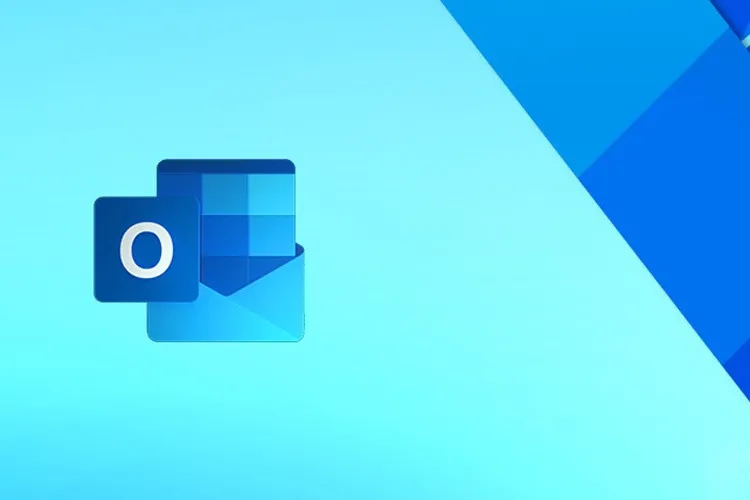Bạn muốn xuất danh bạ trên ứng dụng Outlook cho máy tính nhưng không biết phải làm cách nào? Vậy thì hãy theo dõi ngay các bước hướng dẫn sau đây để biết cách thực hiện nhé!
Ứng dụng Outlook trên PC giúp bạn tiết kiệm thời gian bằng cách cho phép bạn kiểm tra email thay vì mở chúng trong các tab khác nhau trong trình duyệt web. Vì vậy, nếu bạn muốn sử dụng tất cả các liên hệ hoặc một số trong số đó để tạo danh sách liên hệ mới, Outlook sẽ giúp bạn dễ dàng xuất danh sách đó. Cùng tham khảo bài viết sau đây để có thể xuất các địa chỉ liên hệ cho máy tính một cách đơn giản và nhanh chóng nhé!
Bạn đang đọc: Cách xuất Danh bạ từ Outlook cho máy tính cực dễ
Video hướng dẫn cách xuất Danh bạ từ Outlook cho máy tính:
Cách xuất Danh bạ từ Outlook cho máy tính
Bước 1: Truy cập vào Outlook trên máy tính của bạn > Click chuột vào File.
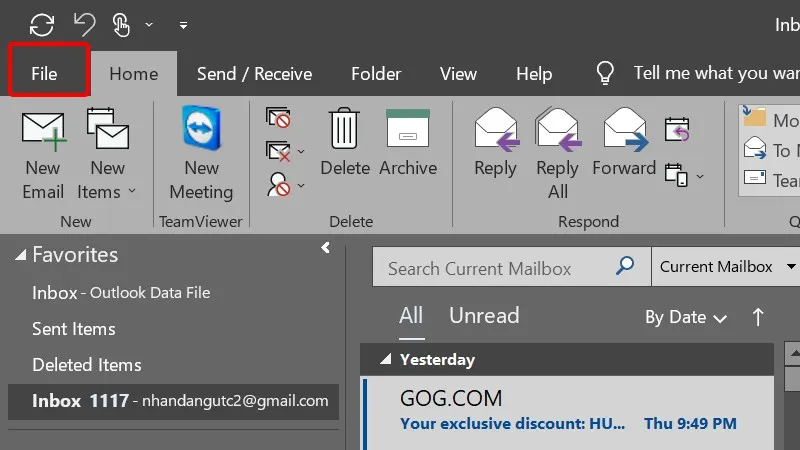
Bước 2: Nhấn vào mục Open & Export > Nhấp vào tùy chọn Import/Export.
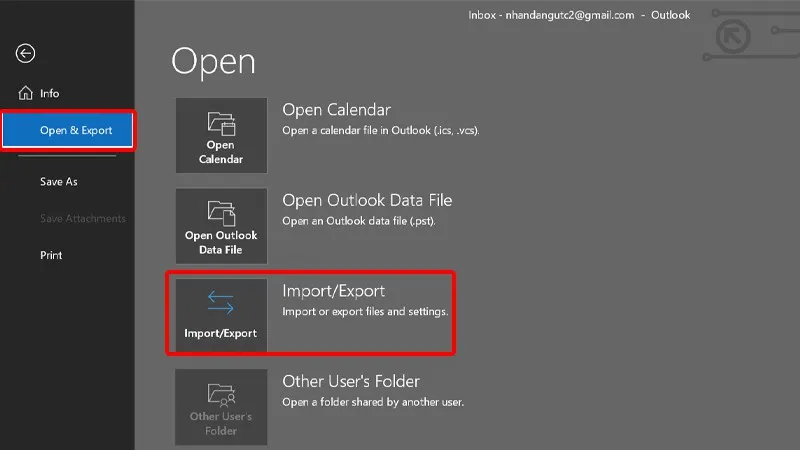
Bước 3: Chọn Export to a file > Nhấn vào Next.
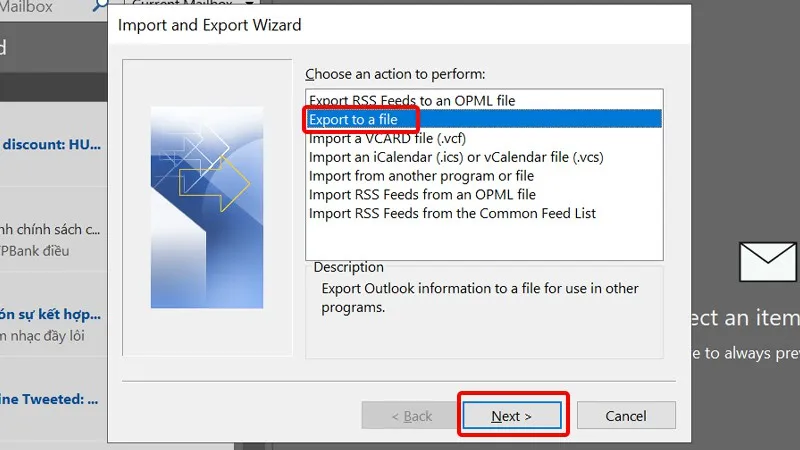
Bước 4: Nhấn vào mục Comma Separated Values > Chọn Next để chọn một thư mục.
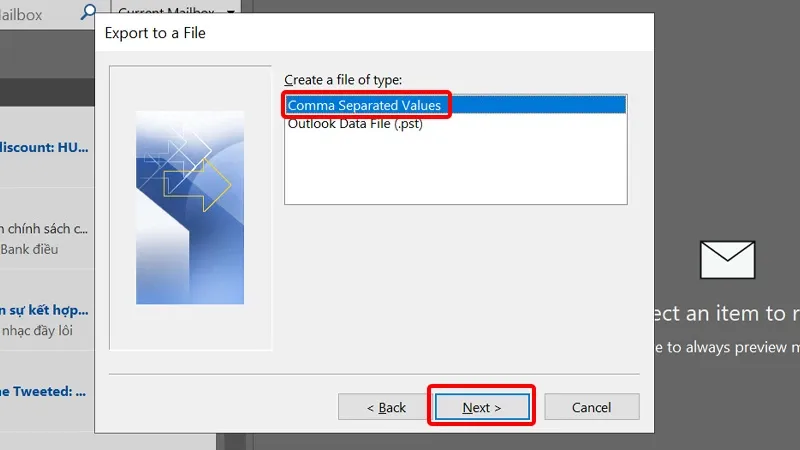
Bước 5: Di chuyển qua danh sách chọn thư mục và nhấp vào Contacts, sau đó nhấp vào Next để chọn tệp đích.
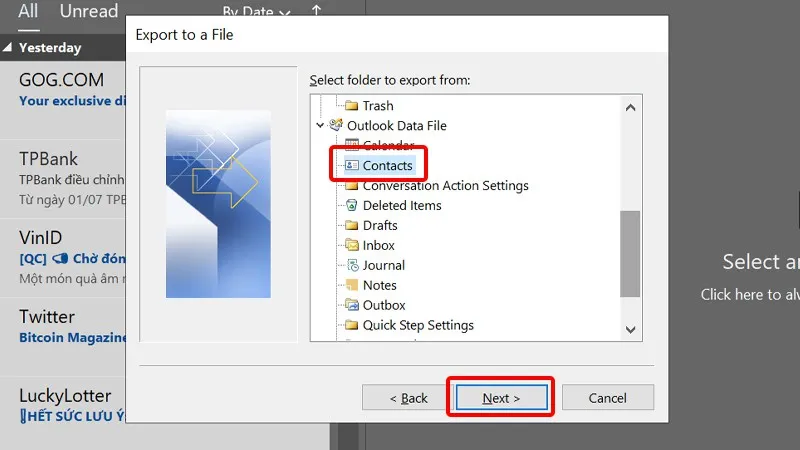
Bước 6: Nhấp vào Browse.
Tìm hiểu thêm: Mách bạn 2 cách auto view TikTok đơn giản mà hiệu quả, tiết kiệm thời gian và công sức
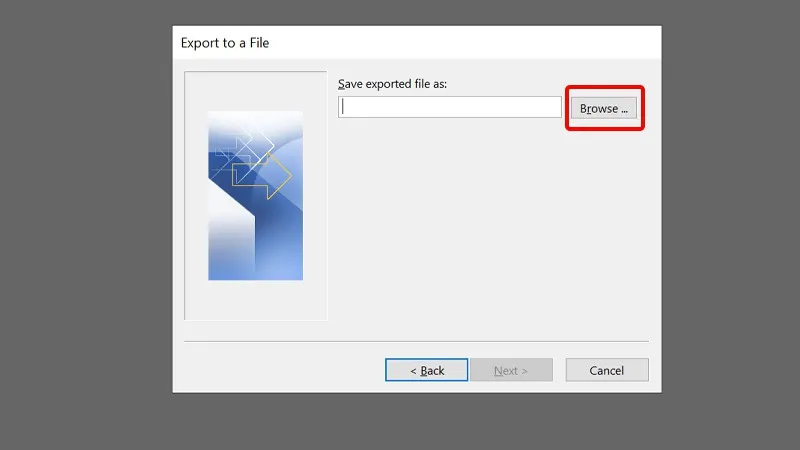
Bước 7: Chọn Thư mục để chứa tệp > Nhấn Open.
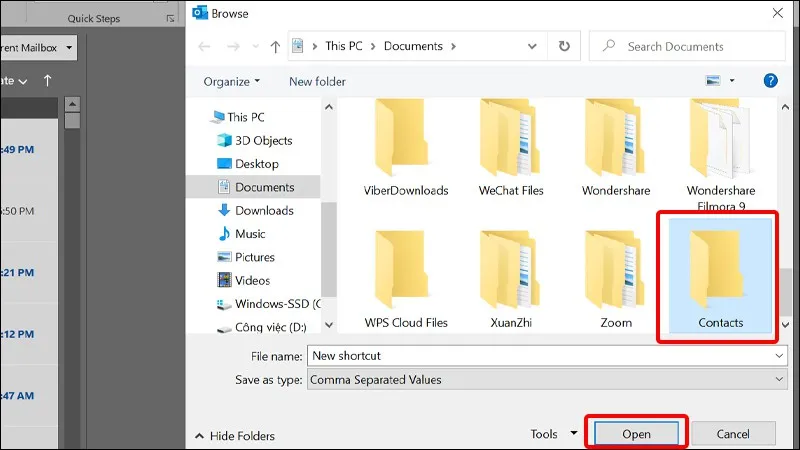
Bước 8: Chọn đích đến của tệp, tên tệp và nhấp vào OK.
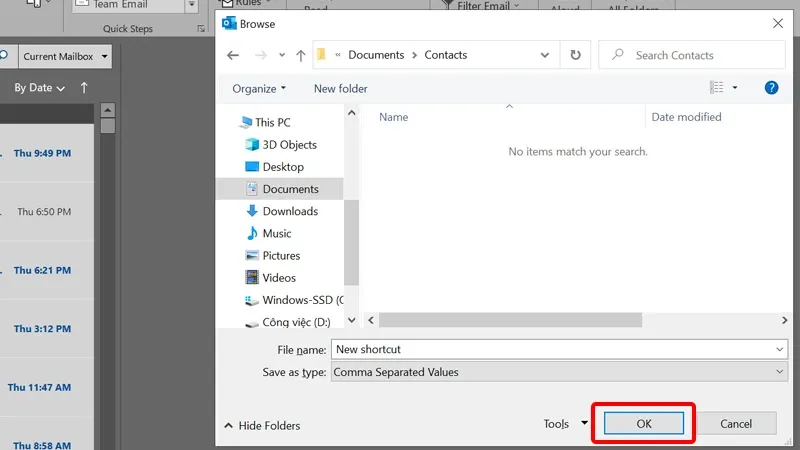
Bước 9: Nhấn vào Next.
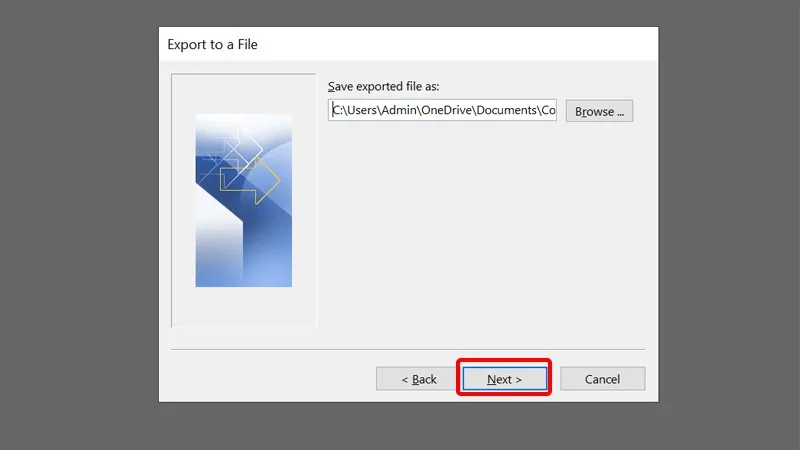
Bước 10: Nhấn Finish để kết thúc quá trình.
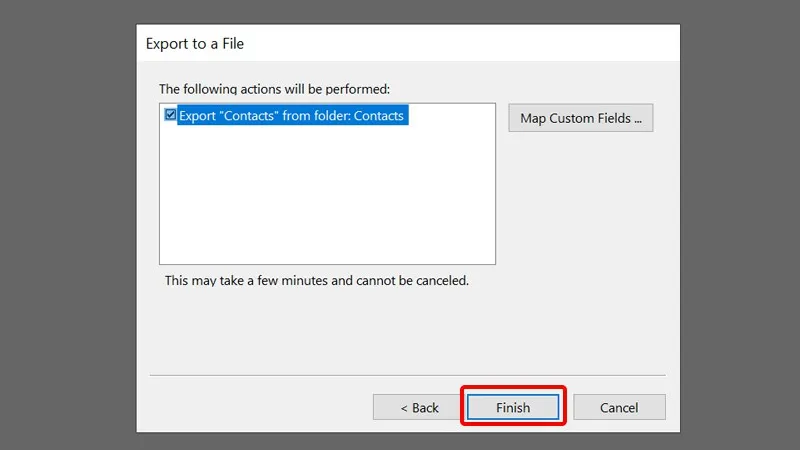
Bước 11: Điều hướng đến thư mục đích của tệp đã tải xuống để mở tệp.
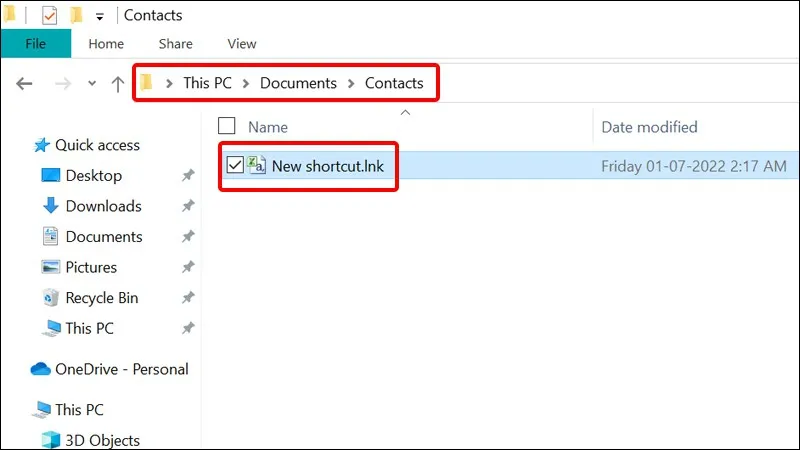
>>>>>Xem thêm: Cách thay đổi ngôn ngữ và vùng thời gian trên hệ điều hành macOS
Bài viết vừa rồi đã hướng dẫn bạn xuất Danh bạ từ Outlook cho máy tính một cách đơn giản và nhanh chóng. Chúc các bạn thực hiện thành công!
Xem thêm: Hướng dẫn lưu email Outlook vào ổ cứng đơn giản và nhanh chóng
Xem thêm: Hướng dẫn backup mail Outlook, Gmail, Apple Mail về máy tính